Om du har en Samsung-TV, det finns en intressant funktion som kan spara lite tid: möjligheten att surfa på internet direkt från din TV när som helst med Samsungs inbyggda webbläsare.
Innehåll
- Grunderna i webbläsaren Samsung Smart TV
- Åtkomst till webbläsaren Samsung Smart TV
- Tips för att använda webbläsarappen Samsung Smart TV
- Vad händer om min Samsung TV inte har en webbläsare?
- Samsung Smart TV webbläsare felsökning
- Kan jag använda en annan webbläsare på min Samsung TV?
Att hoppa in i en webbläsare på din TV kräver ofta en extra enhet (som en digitalbox eller spelkonsol) eller någon typ av skärmspegling. Men med Samsungs Tizen-drivna TV-webbläsare kan du gå online direkt utan några komplicerade lösningar. Det betyder att det bara tar några sekunder att slå upp resultat, kolla skådespelarhistorik, leta efter tips om spel i Samsungs spelhub, och mer. Här är allt du bör veta!
Rekommenderade videor
Grunderna i webbläsaren Samsung Smart TV

Samsungs Smart TV-plattform ansluter till ditt internet via antingen Wi-Fi eller en
Ethernet-kabel anslutning, en funktion som du aktiverar under installationen. Detta gör att Smart TV kan köra en brett utbud av streamingappar, inklusive populära alternativ som Netflix ellerDen här metoden är lite krångligare än att använda mus och tangentbord, men du får ändå många webbläsarfördelar på din TV-skärm utan att behöva byta till en dator. Det är användbart om du vill slå upp en snabb YouTube-video att dela med vänner, lösa ett argument genom att kontrollera de officiella källorna online, eller leta upp snabba tips för att hjälpa till med ett spel, etc. Webbläsaren är gratis att använda och kräver ingen installation.
Åtkomst till webbläsaren Samsung Smart TV

De flesta Samsung TV-apparater har en webbläsare inbyggd direkt i menyn. Du kan komma åt den menyn när som helst genom att trycka på Smart nav eller Hem knappen på din fjärrkontroll.
Webbläsaren har en klot eller klotliknande ikon (beroende på ditt Samsung TV-gränssnitt) och heter vanligtvis "Webb" eller något liknande. Om du inte ser det på din startskärm, gå till Appar avsnitt och leta efter det där.
Tips för att använda webbläsarappen Samsung Smart TV
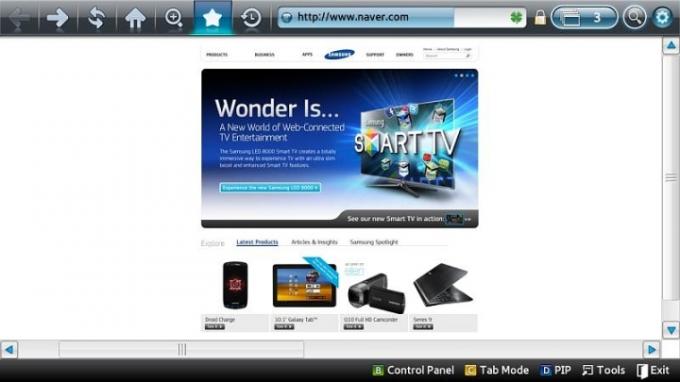
- Du behöver inte använda din fjärrkontroll för navigering om du inte har något emot lite extra arbete. A trådlöst tangentbord och mus kan ansluta till din TV för att ge en mer traditionell surfupplevelse. Nackdelen är att det kan vara lite svårt att hitta en plats för tangentbordet och musen i din hemmabio.
- De tre primära flikarna i Samsungs Smart TV-webbläsare är Utvalda, Mest besökta och Bokmärken. Utvalda är ett enkelt sätt att komma åt en snabb Google-sökning eller en videoplattform som YouTube eller Facebook. Mest besökta och bokmärken är bara användbara om du spenderar mycket tid på Samsung-webbläsaren, så du kommer förmodligen att få ut det mesta av sidan Utvalda när du börjar.
- Du kan söka direkt från den översta raden som säger Ange URL eller nyckelord för att spara lite tid. När du väljer en sökruta med din fjärrkontroll kommer ett digitalt tangentbord att dyka upp att använda.
- Smart TV-webbläsaren har också en inställningsmeny som du kan komma åt från den övre högra ikonen. Här kan du bland annat anpassa hur flikar och verktygsfält visas eller aktivera ett bild-i-bild-läge för att titta på TV medan du surfar. Det är definitivt värt ett besök.
- Du kan också använda antingen Google eller Bing sökmotorer från den här webbläsaren, ifall du har en preferens.
- Om du vill titta på ett specifikt evenemang är det bättre att ladda ner en app som bär det evenemanget, som YouTube TV eller Sling TV, istället för att försöka streama från webbläsaren.
- Du kan inte ha många webbläsarflikar öppna samtidigt med den här appen; det är en bra idé att bara hålla sig till en flik åt gången.
- Vissa webbplatselement kanske inte fungerar korrekt på grund av Samsungs Tizen-operativsystem, särskilt vissa HTML5-funktioner, så förvänta dig inte hela utbudet av funktionalitet som du skulle få från en dator.
Vad händer om min Samsung TV inte har en webbläsare?

Det är ovanligt, men du kan helt enkelt ladda ner webbläsarappen. På Hem skärm, välj Förstoringsglas för att starta en sökning och skriv in "webbläsare". Detta bör ta upp Samsungs webbapp, som du kan välja och sedan välja att Installera.
Samsung Smart TV webbläsare felsökning
Om webbappen fryser eller kraschar, prova en liten omstart. Koppla ur både din router (förutsatt att du använder Wi-Fi) och din Samsung-TV. Vänta ett par minuter och koppla sedan in dem båda igen. Låt din Smart TV återansluta till internet och försök sedan igen.
Vi rekommenderar vanligtvis att du också kontrollerar din webbläsarapp för uppdateringar, eftersom uppdateringar ofta kan ge buggfixar och optimering. Samsung hanterar dock inte sina webbläsaruppdateringar på det sättet, och du kan inte initiera uppdateringar på din sida. Istället rullar Samsung ut dem automatiskt, så se bara till att din TV regelbundet är ansluten till internet.
Samsung Smart TV bör också ha ett sätt att återställa Smart Hub. Gå till Hem skärmen och leta efter inställningar alternativ, följt av Stöd, och då Självdiagnos. Här ska du kunna välja Återställ smart hub. Om du blir ombedd att ange en PIN-kod, se din manual eller ange alla nollor.
Om en webbplats inte laddas, ge den lite tid. Vissa webbplatser kommer helt enkelt inte att spela bra med Samsungs webbläsare. Försök att navigera till en annan webbplats för att se om den laddas korrekt.
Kan jag använda en annan webbläsare på min Samsung TV?
Det är möjligt, men du behöver en extra enhet. Samsungs egen webbläsare är för närvarande den enda webbläsaren som stöds på sin Smart TV-plattform. Du kan inte ladda ner Chrome eller Opera som du kan på en dator eller smartphone. Den enda lösningen är att bifoga ett tillbehör som erbjuder en annan plattform och använda den istället för Tizen-gränssnittet. Om du bifogar den senaste Google Chromecast, kan du använda den inbyggda Google TV plattform, som stöder webbläsaren Chrome. Om du använder en Fire TV Stick från Amazon, kan du använda webbläsare som Amazon Silk. Ett stort undantag är Apple TV, som inte stöder Safari.
Redaktörens rekommendationer
- Bästa QLED-TV för 2023: från TCL, Samsung, Hisense och mer
- Denna Samsung S90C OLED TV-nyhet är bokstavligen enorm
- DirecTV Stream kommer att ha NFL RedZone, för vad det är värt
- Samsung tar sig an TCL med 98-tums 4K-TV som kostar bara $8 000
- Vad är PHOLED? Dina ögon (och din elräkning) kommer att älska det
Uppgradera din livsstilDigitala trender hjälper läsare att hålla koll på den snabba teknikvärlden med alla de senaste nyheterna, roliga produktrecensioner, insiktsfulla redaktioner och unika smygtittar.




